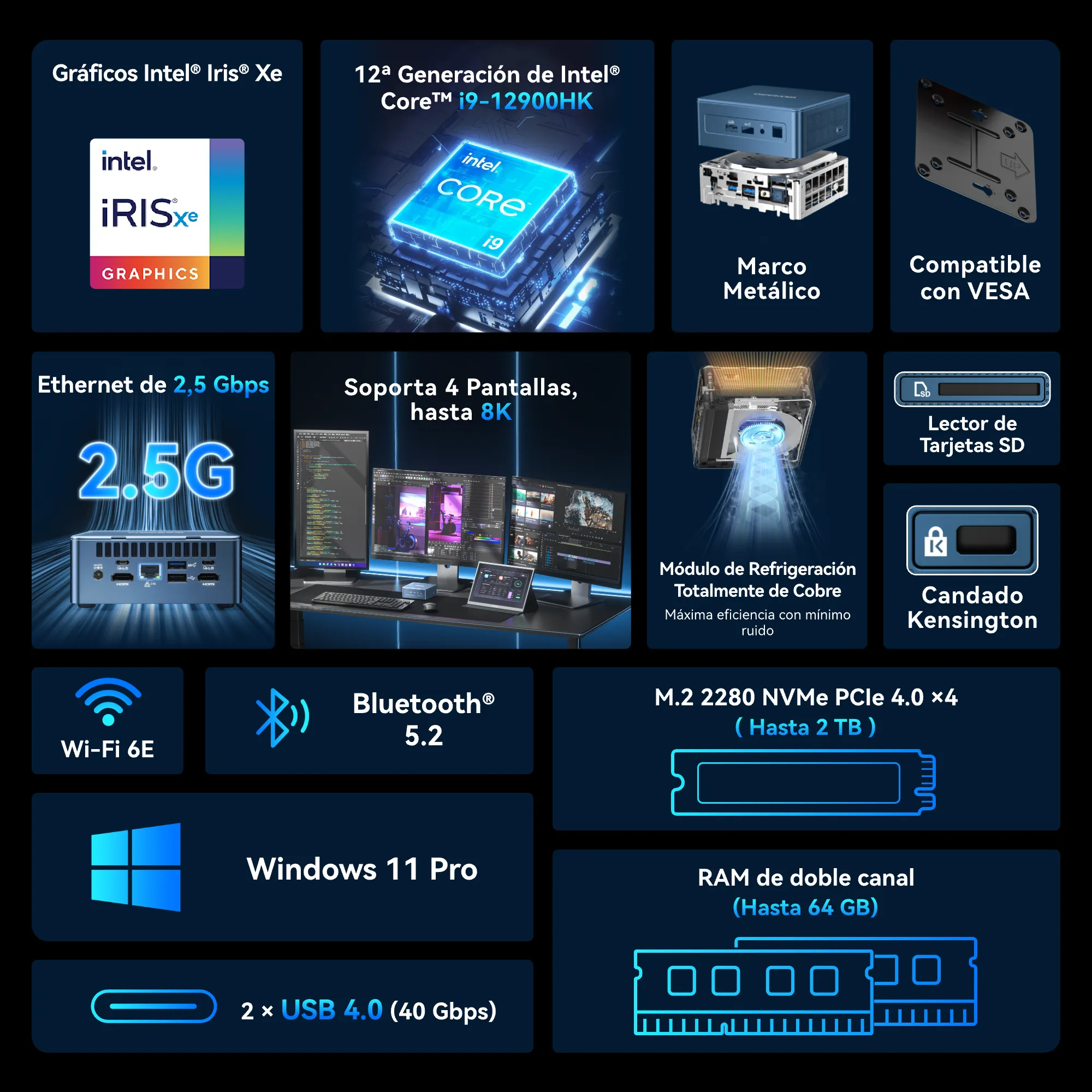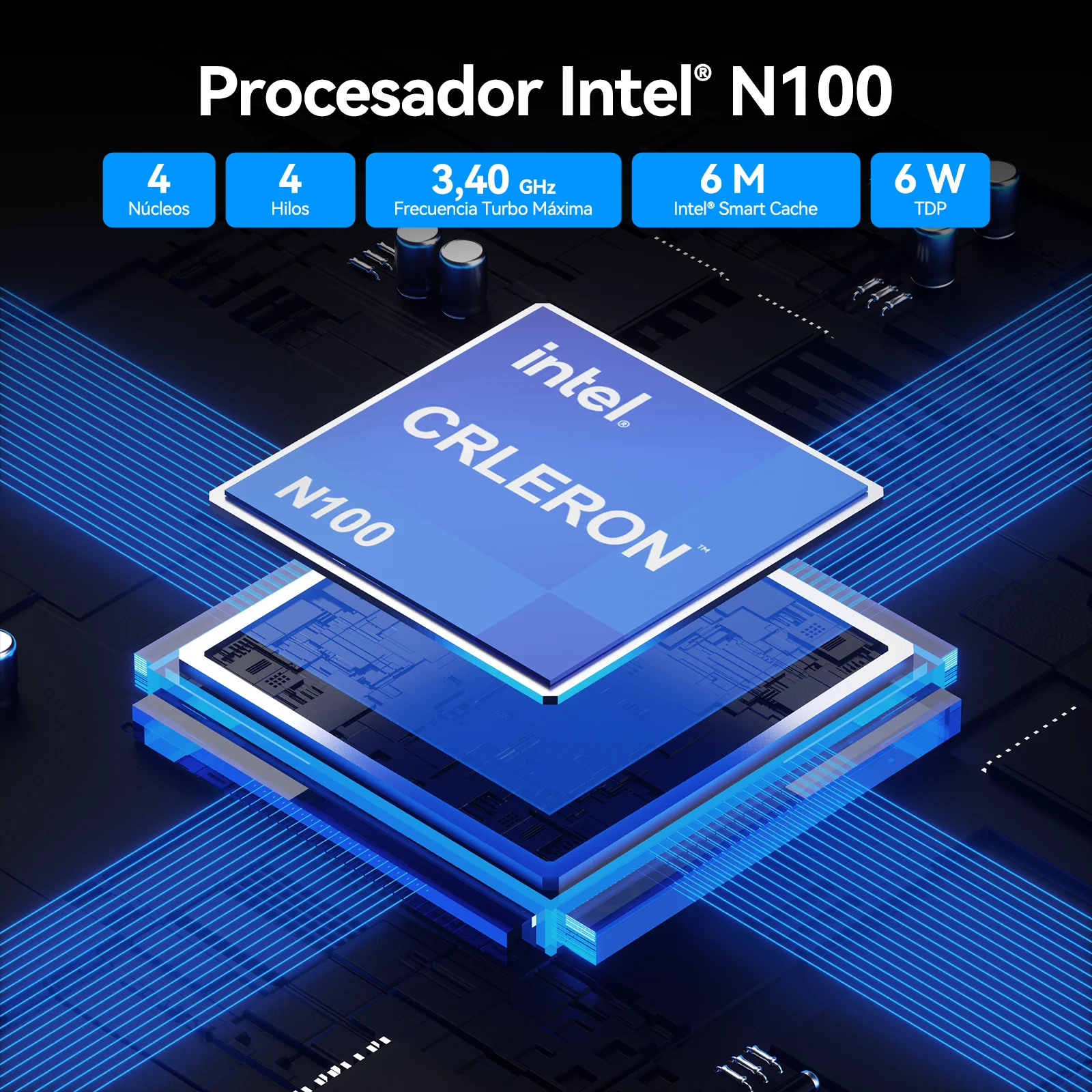Tener múltiples pantallas en un escritorio ciertamente hace que la computación sea más eficiente que trabajar con solo una pantalla.
A lo largo de los años, hemos visto muchas configuraciones de pantalla doble o triple, pero para las personas que realizan muchas tareas simultáneas en su PC, el número ideal de monitores es cuatro.
Configurar 4 pantallas puede ser complicado, ya que algunas cosas pueden salir mal si no estás completamente preparado. Afortunadamente, te ofreceremos una guía completa para crear una configuración perfecta de cuatro monitores en este artículo.
¡Así que, sin más preámbulos, comencemos!
Casos de Uso de La Configuración de Cuatro Monitores
Según una encuesta realizada por Jon Peddie Research, usar cuatro monitores en una computadora aumentará la productividad en un 42% de media, ya que reduce enormemente el tiempo dedicado a cambiar entre ventanas en un solo monitor. Una configuración de cuatro monitores te beneficiará más en los siguientes casos de uso.
Comercio de Acciones
Una configuración de cuatro monitores es la nueva entrada para los traders de acciones, ya que necesitarás una pantalla para rastrear el flujo de órdenes, otra para mostrar el gráfico técnico, una tercera para mostrar los índices del mercado y una cuarta para seguir el rendimiento de tus propias acciones.
Edición de Video
En la edición de video, tener cuatro monitores significa que podrás editar las imágenes, trabajar con la línea de tiempo, leer el guion y ver la vista previa al mismo tiempo. Puedes cambiar fácilmente entre modos horizontal o vertical dependiendo de las tareas que tengas que realizar.
Análisis de Datos Empresariales
Si estás realizando un análisis del rendimiento empresarial, colocar los datos y los gráficos en varias pantallas hará que compararlos sea mucho más fácil. Puedes usar dos monitores para mostrar dos grupos de datos, el tercero para ejecutar el software de análisis y el cuarto para editar tu informe.
Juegos
Una configuración de cuatro pantallas también mejorará significativamente la experiencia de juego, especialmente para aquellos que disfrutan transmitir en vivo sus partidas. Puedes ejecutar el juego en un monitor, mostrar información crítica en el segundo, usar el tercero para ajustar tu transmisión en vivo y el cuarto para verificar el número de espectadores y leer sus comentarios en tiempo real.
Tu PC Importa
Antes de empezar, debes verificar si tu computadora tiene lo necesario para manejar cuatro monitores. Si tu PC de escritorio tiene menos de cuatro puertos de video, es imposible conectarla a cuatro pantallas a menos que compres una nueva tarjeta gráfica o añadas hardware externo.
También debes ser consciente de que existen muchos tipos de conectores de salida de video, incluyendo, pero no limitado a, HDMI, VGA, DVI, DisplayPort y Type-C. Puede que necesites adaptadores si tus monitores y tu PC tienen conectores diferentes.
Para las personas que desean alimentar su configuración de cuatro monitores con una nueva PC, hay tres opciones.
Construir una PC de Escritorio
Solo un pequeño porcentaje de las PC fabricadas de fábrica tienen tantos como cuatro puertos de video, pero siempre puedes construir tu propia PC de escritorio. Lo más importante es encontrar una tarjeta gráfica que tenga suficiente potencia y conectores de salida de video para manejar cuatro pantallas 4K.
Laptop
Las laptops están diseñadas para la movilidad, permitiéndote llevar tu trabajo dondequiera que vayas. Esto significa que puedes disfrutar de los beneficios de una configuración de múltiples pantallas no solo en tu hogar u oficina, sino también mientras viajas o trabajas de forma remota.
Sin embargo, hay ciertas consideraciones al configurar una configuración de múltiples pantallas con una laptop. Primero, asegúrate de comprar una laptop que tenga las capacidades de hardware necesarias, como múltiples salidas de video y suficiente potencia de procesamiento gráfico, para soportar varias pantallas.
Mini PC
Si el bricolaje es demasiado trabajo, simplemente puedes obtener una mini PC para alimentar tu configuración de cuatro monitores. Toma como ejemplo la GEEKOM Mini IT12, que viene con cuatro conectores de video, incluyendo un puerto HDMI, un Mini DisplayPort y dos puertos USB4.
El puerto HDMI soporta salida de video 4K, mientras que el Mini DisplayPort y los dos puertos USB4 pueden soportar hasta resolución 8K. Con la GPU Iris Xe o UHD, esta mini PC es capaz de manejar cuatro pantallas simultáneamente.
Otro beneficio de una mini PC es que se puede montar en la parte posterior de un monitor, lo que te permitirá tener un escritorio limpio y organizado.
Elección del Soporte
Características clave
Al elegir un soporte para sus pantallas, es esencial tener en cuenta varias características clave. En primer lugar, asegúrese de que el soporte sea compatible con el tamaño y el peso de sus pantallas. Un soporte cuádruple para 4 pantallas debe ser capaz de soportar un peso total de varios kilogramos. Además, verifique que el soporte tenga altura ajustable para adaptarse al tamaño del usuario y ofrecer una experiencia de trabajo cómoda. Por último, opte por un soporte fabricado con materiales de calidad, como el aluminio, para garantizar solidez y durabilidad a largo plazo.
Materiales y construcción
La elección de los materiales y la construcción del soporte es crucial para garantizar la estabilidad y la seguridad de sus pantallas. Un soporte de aluminio es ideal, ya que ofrece una combinación de resistencia y ligereza. Además, asegúrese de que el soporte tenga un sistema de fijación sólido para evitar movimientos indeseados. Finalmente, verifique que el soporte tenga un diseño ergonómico para proporcionar una experiencia de trabajo cómoda y reducir la fatiga.
Selección de Pantallas
Tamaño y resolución
Al seleccionar las pantallas, es fundamental considerar el tamaño y la resolución. Una pantalla de 24 pulgadas con una resolución Full HD (1920 x 1080) es una opción popular para los usuarios que buscan una experiencia de trabajo envolvente. Sin embargo, si necesita una mayor superficie de visualización, una pantalla de 27 pulgadas con resolución QHD (2560 x 1440) puede ser una mejor opción. Por último, asegúrese de que las pantallas sean compatibles con el estándar VESA 75/100 para garantizar una instalación fácil y segura en el soporte.
Guía Completa para Una Configuración Perfecta de Cuatro Monitores
1. Configurar el Escritorio de la Computadora
Un escritorio adecuado es esencial para una configuración de cuatro monitores, ya que debe ser capaz de sostener cuatro monitores y todos los periféricos.
Es mejor que examines primero el espacio disponible en tu habitación, ya que esto determinará qué tipo de escritorio de computadora puedes tener.
Si el espacio libre en tu habitación es bastante limitado, te sugerimos encarecidamente que adquieras un escritorio en forma de L para aprovechar al máximo las esquinas.
2. Comprar los Monitores Adecuados
Tener cuatro pantallas con diseños muy diferentes puede arruinar no solo los efectos visuales, sino también la estética de tu escritorio.
Por lo tanto, para una experiencia fluida de cuatro pantallas, busca monitores que empleen códigos de diseño similares y el mismo tipo de paneles.
La forma y el tamaño de los monitores también importan, pero no significa que debas conseguir los cuatro monitores del mismo tamaño.
Por ejemplo, cuando necesites dos pantallas para mostrar contenido en formato horizontal y otras dos para mostrar contenido en formato vertical, la opción más estética es tener dos monitores del mismo tamaño orientados horizontalmente en el centro y dos monitores de diferentes tamaños orientados verticalmente en cada extremo.
3. Usar un Soporte para Monitores
En lugar de dejar los cuatro monitores dispersos por tu escritorio, te sugerimos encarecidamente que uses un soporte ajustable para monitores, lo que te permitirá organizar los monitores según tu preferencia, posicionándolos a una altura cómoda y con un ángulo de visión adecuado.
Puedes optar por un soporte para cuatro monitores o dos soportes para monitores dobles. El primero te permite colocar las cuatro pantallas en el centro del escritorio, mientras que el segundo te brinda más libertad en cuanto a orden y disposición.
Sin embargo, antes de apresurarte a hacer una compra, revisa las especificaciones de los soportes para asegurarte de que son compatibles con tus monitores.
4. Configurar los Ajustes en el Sistema Operativo
Después de conectar la PC a los cuatro monitores, necesitarás configurar los ajustes de pantalla en el sistema operativo.
Por ejemplo, en Windows 11, debes hacer clic derecho en el escritorio y acceder a la Configuración de pantalla, donde verás una colección de monitores ilustrados, cada uno con un número asignado.
Puedes verificar el número de cada pantalla y reorganizar el orden de salida según tus necesidades.
Paso 1: Conecte una segunda pantalla, puede elegir «Extender» o «Duplicar» el contenido de la primera pantalla a la segunda pantalla.
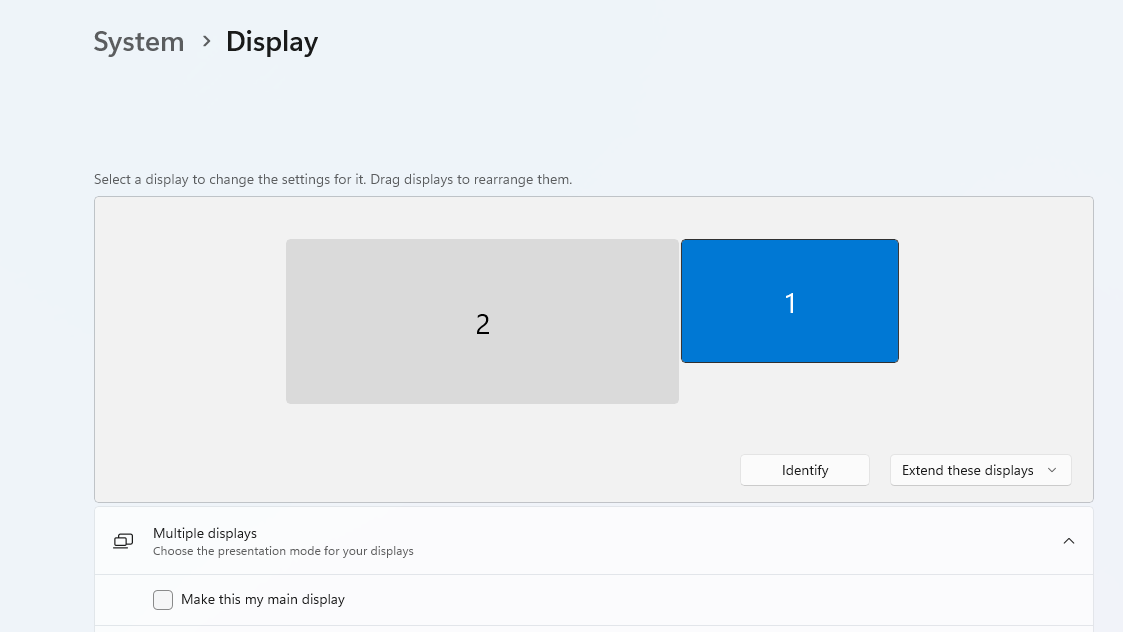
Paso 2: Conecte la tercera pantalla, puede elegir «Extender» o «Duplicar» el contenido de la primera pantalla a la segunda y tercera pantalla.
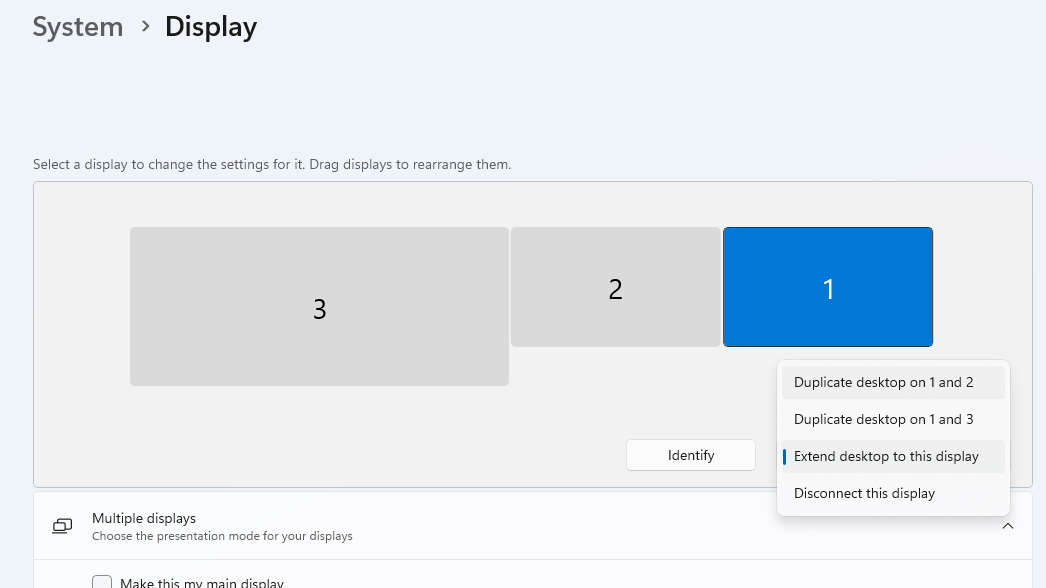
Paso 3: Conecte la cuarta pantalla, puede elegir «Extender» o «Duplicar» el contenido de la primera pantalla a la segunda, tercera y cuarta pantalla.
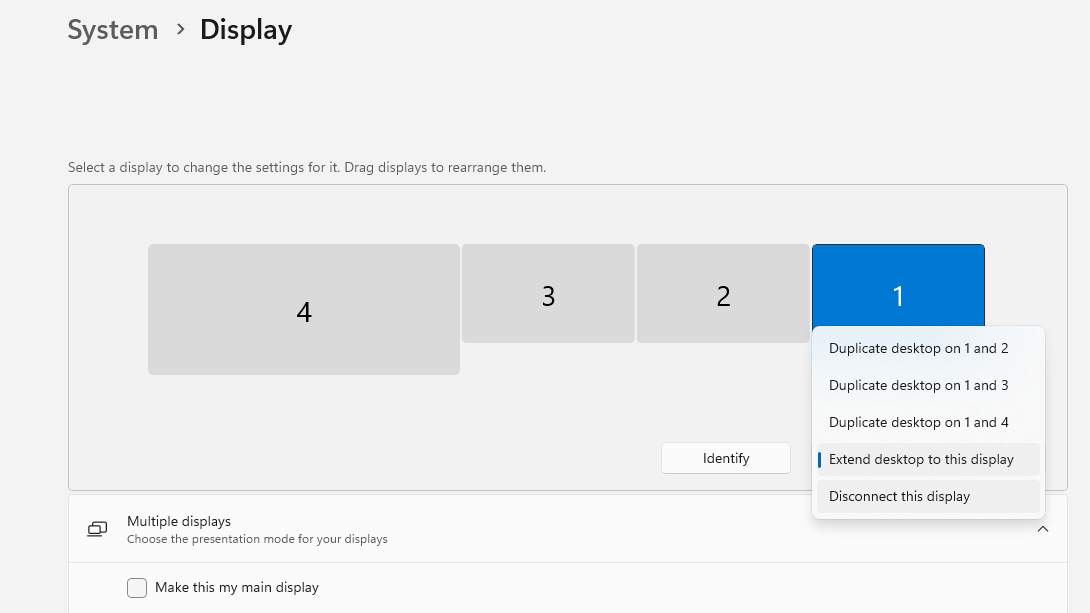
Puede comprobar el número de cada pantalla y reorganizar el orden de salida según sus necesidades.
Conclusión
Tener cuatro pantallas a tu disposición no solo hace que tu escritorio luzca genial, sino que también mejora significativamente tu productividad en muchos casos de uso.
Si eres una persona que realiza muchas tareas simultáneas, tal vez sea el momento de conseguir tu propia configuración de cuatro monitores.
¿Listo para dar el salto? Considera mejorar tu hardware con una mini PC de alto rendimiento de GEEKOM.
Di adiós al desorden y hola a un espacio de trabajo organizado que maximiza tu potencial.

Geekom
GEEKOM establece su sede de I&D en Taiwán y varias sucursales en muchos países del mundo. Los miembros principales de nuestro equipo son la columna vertebral técnica que ha trabajado para Inventec, Quanta y otras empresas reconocidas. Tenemos sólidas capacidades para la I&D y la innovación. Nos esforzamos constantemente por la excelencia en el campo de los productos tecnológicos.